原创rhino怎么将线扫略成面-rhino教程
许多朋友在使用rhino过程里,表示还不会将线扫略成面,为此,下面小编就分享关于rhino将线扫略成面的操作方法,希望对你们有所帮助哦。
第一步,打开rhino
首先,建立如图所示的两条曲线。单轨扫略的要求是要有一条路径和一条断面曲线,路径和断面曲线可以不必接触,路径可以为曲线也可以为直线
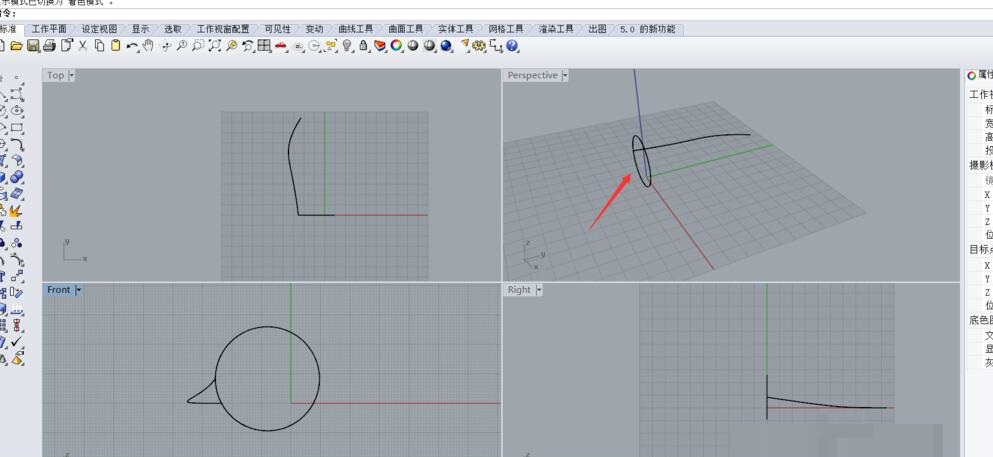
找到下图1中箭头所指向的图标,点击图标下方的小三角形。而后它会弹出如下图2所示的窗口,找到图2中框选出来的“单轨扫略”的图标,左键单击。

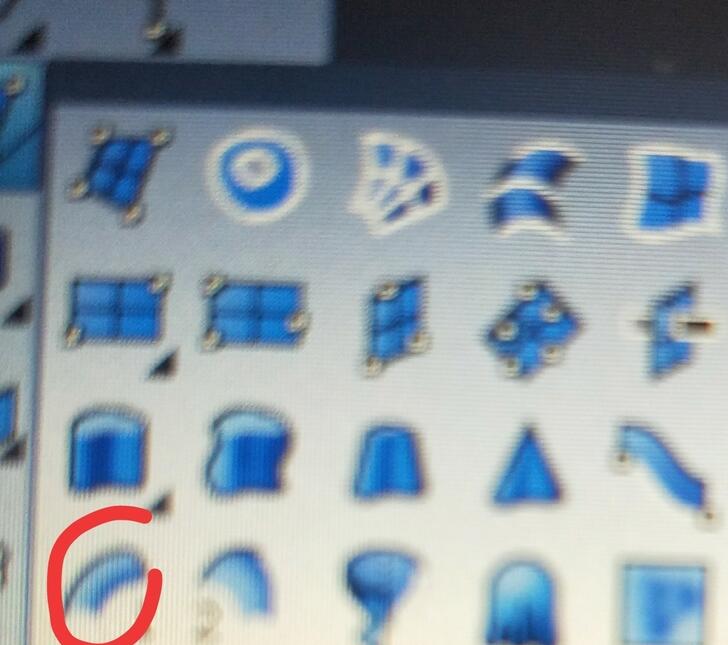
如图所示,按照指示栏上的指示,选择路径和截面曲线,截面曲线一般为一条封闭的线。先点击路径再点击曲线而后按“enter”键确定。
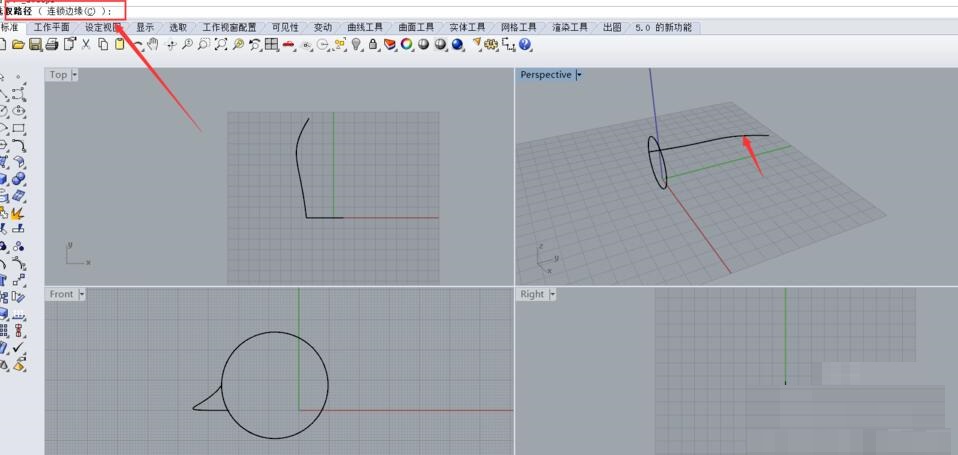
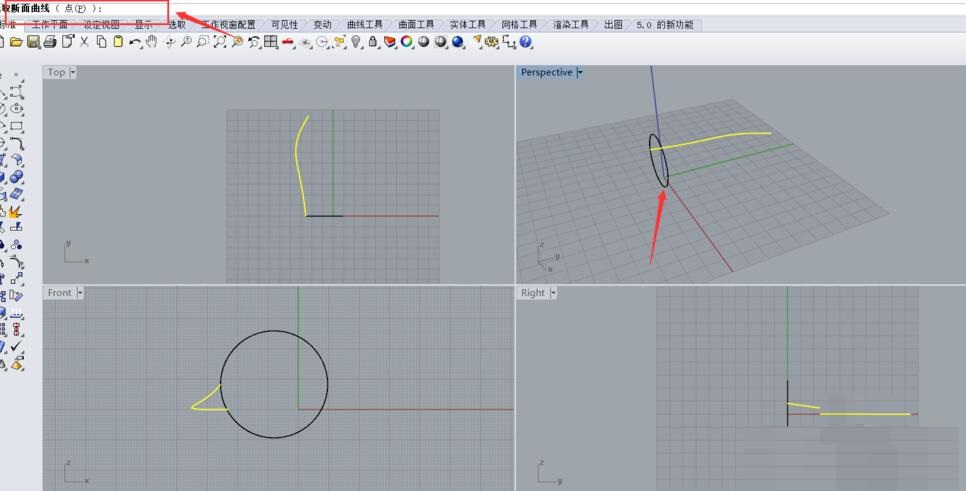
如图所示,此时系统会显示出曲线接缝点,若你对这一处的接缝点不满意,你可以用鼠标在曲线上移动,选择新的曲线接缝点。
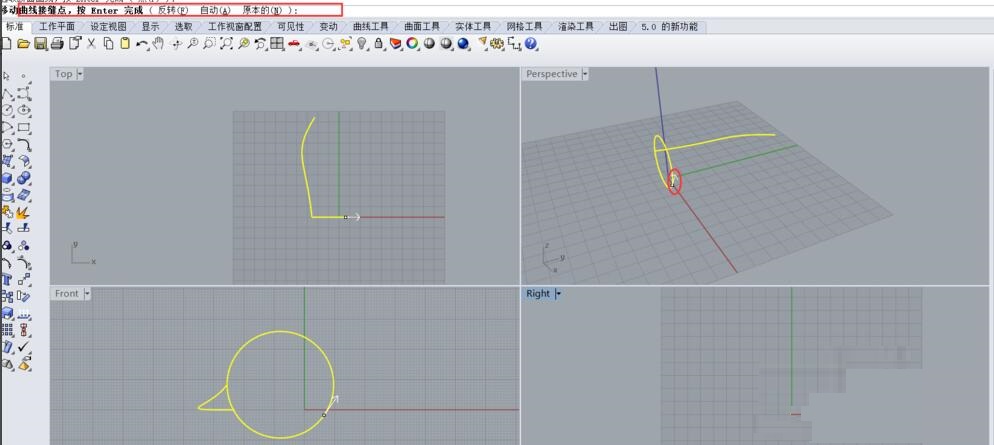
确定好接缝点之后,按“enter”键,会弹出如图所示窗口,上面显示的是单轨扫略后的图形的一些变换的选项,你可根据自己模型的需求进行选择。选择好之后,按“确定”选项,得到如下图2所示模型

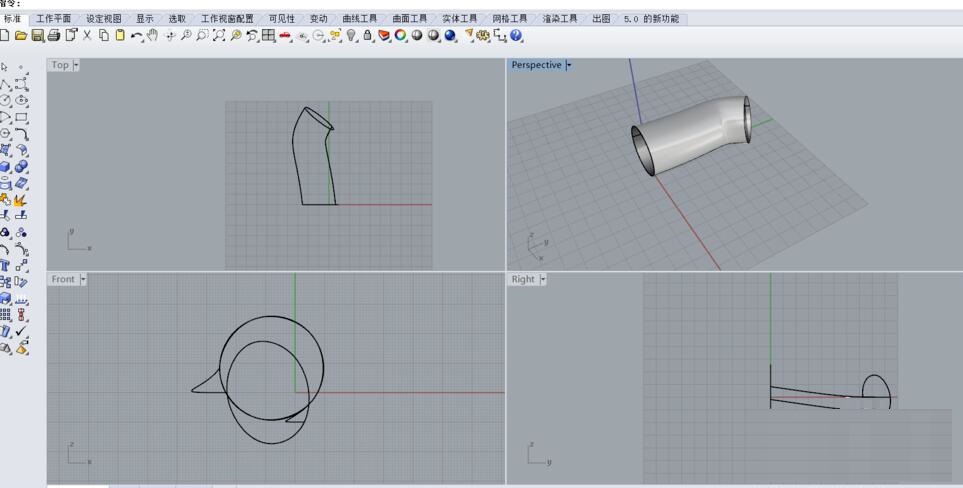
如图所示,小编建立了两条曲线和一截面曲线,双轨扫掠需要两条路径来约束面的形态,若你所需要的面变化均匀则用单轨扫略,变化不均匀则可采用双轨扫掠。
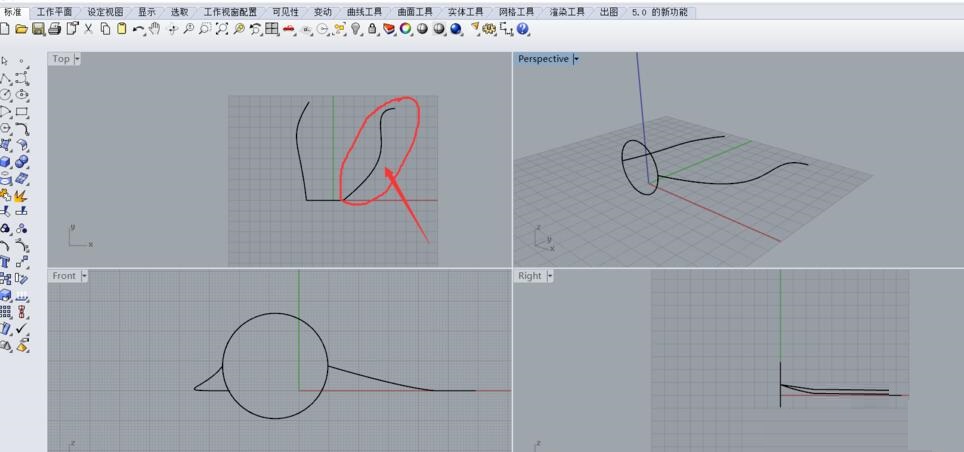
双轨扫略和单轨扫略差不多,找到图1中箭头所指向的图标,点击图标下方的小三角形。而后它会弹出图2所示的窗口,找到图2中框选出来的“双轨扫略”的图标,左键单击。

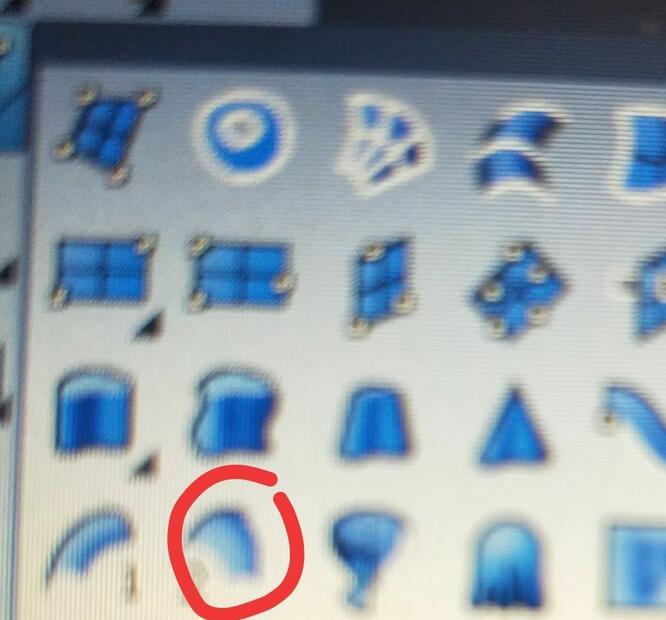
如图所示,按照指示栏的指示按顺序选择第一条路径、第二条路径和截面曲线,并按“enter”键确定
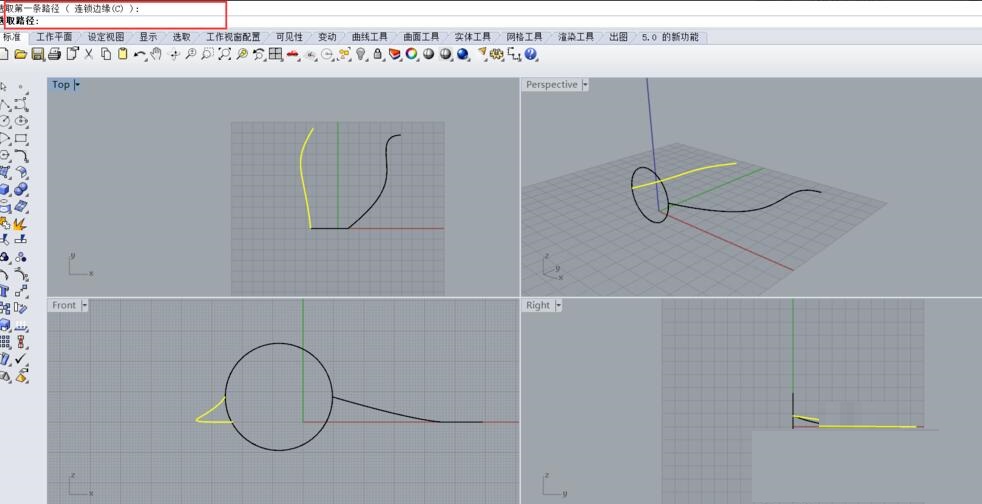
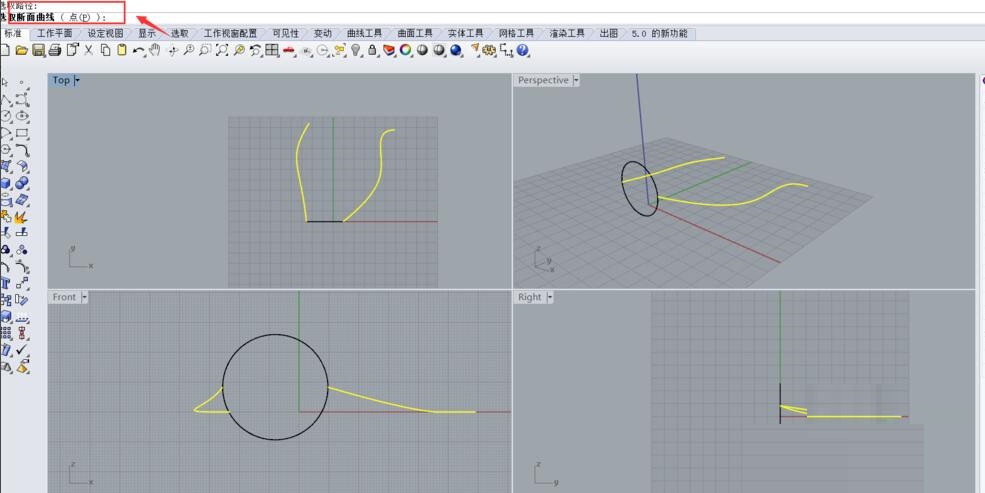
和单轨扫略一样,如图所示,此时系统会显示出曲线接缝点,若你对这一处的接缝点不满意,你可以用鼠标在曲线上移动,选择新的曲线接缝点。
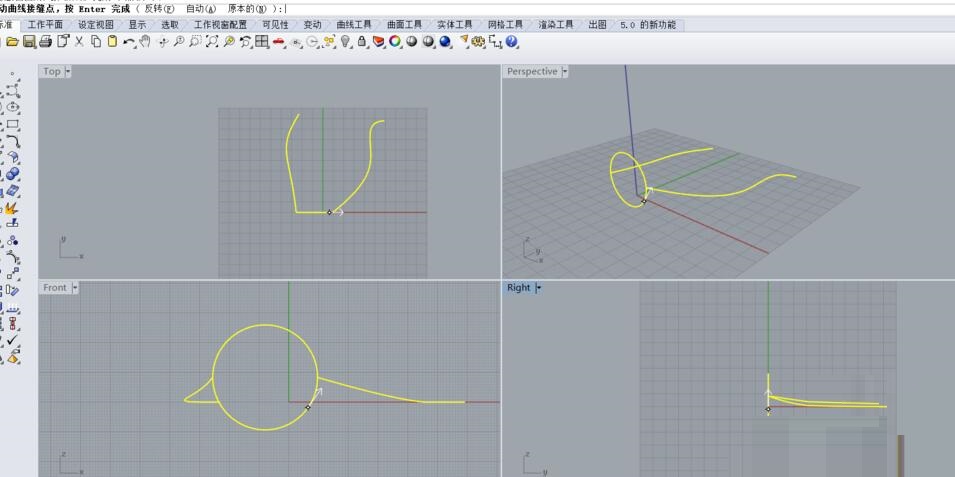
确定好接缝点之后,按“enter”键,会弹出如图所示窗口,上面显示的是双轨扫略后的图形的一些变换的选项,这些选项和单轨扫略有不同的地方,你可根据自己模型的需求来进行选择和更改。选择好之后,按“确定”选项,得到图2所示模型,我们可以看到横截面的形态沿着两条曲线变化。
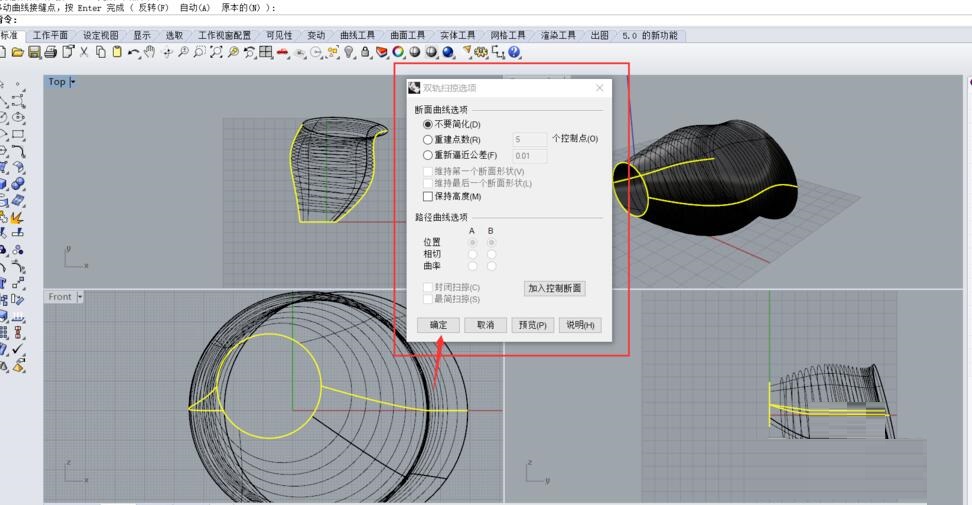
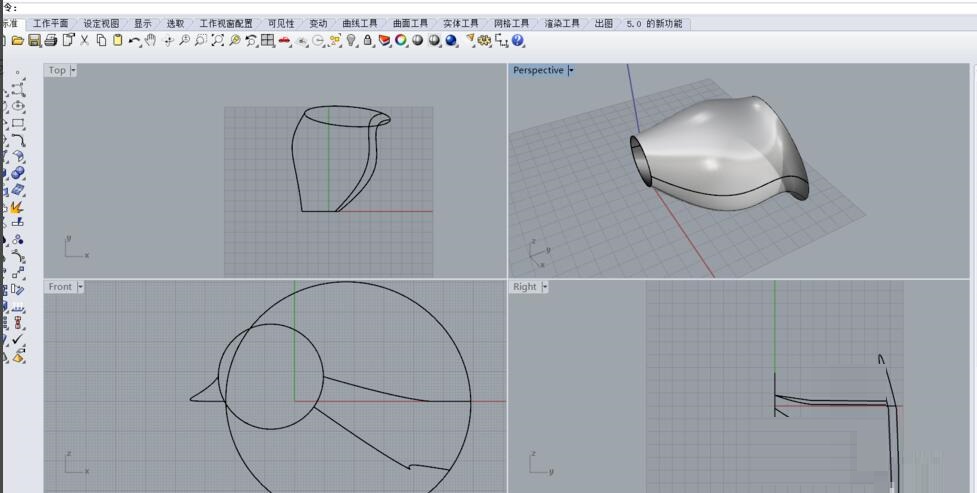
各位小伙伴们,看完上面的精彩内容,都清楚rhino将线扫略成面的方法内容了吧!





